Hoe Cinnamon Desktop te installeren op Ubuntu
Als u op zoek bent naar een eenvoudige en nette desktop omgeving, dan moet u eens de Cinnamon desktop omgeving proberen. Cinnamon is de standaardomgeving voor Linux Mint en bootst de Windows UI enigszins na. Het is een eenvoudige manier om uw Linux-machine op Windows te laten lijken.
In deze gids leert u hoe u de Cinnamon-desktop installeert op Ubuntu 18.04 LTS en Ubuntu 19.04.
Methode 1: Cinnamon installeren met Universe PPA
Om de bal aan het rollen te brengen, start u uw terminal en werkt u de systeempakketten bij met het volgende commando.
$ sudo apt update
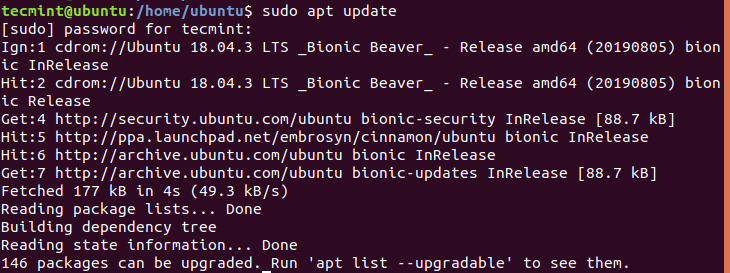
Als de update van de systeempakketten is voltooid, voegt u de Universe PPA toe zoals weergegeven.
$ sudo add-apt-repository universe
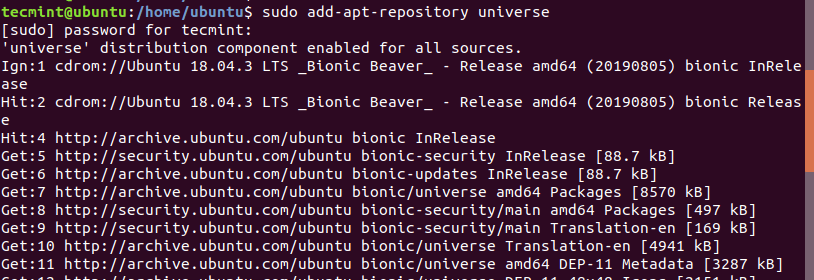
De universe PPA wordt geleverd met een breed scala aan gratis en opensource-software die is gebouwd en wordt onderhouden door de levendige opensourcegemeenschap. Het geeft u toegang tot uitgebreide softwarepakketten met behulp van de APT manager.
Met de universe PPA geïnstalleerd, installeer nu de Cinnamon desktop omgeving met behulp van het commando.
$ sudo apt install cinnamon-desktop-environment
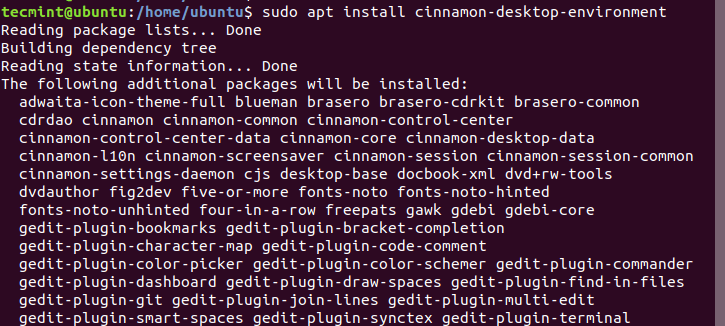
Dit zal een tijdje duren, afhankelijk van uw internetverbinding, aangezien de pakketten die moeten worden gedownload in totaal ongeveer 1G bedragen. Als u een snelle internetverbinding hebt, zou dit ongeveer 5-10 minuten moeten duren.
Na de succesvolle installatie van alle vereiste softwarepakketten, moet u ofwel uitloggen of uw systeem volledig opnieuw opstarten. Om niet te veel tijd te verspillen, is afmelden de beste optie van de twee.
Op het inlogscherm klikt u op het tandwielpictogram naast de knop ‘Aanmelden’ om een lijst met mogelijke bureaubladomgevingen weer te geven. Klik vervolgens op de optie ‘Cinnamon’.
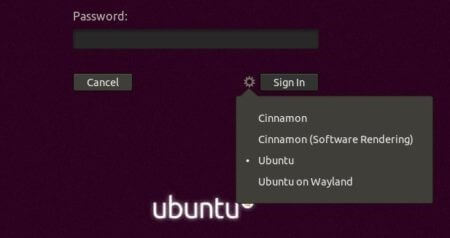
Typ uw gebruikerswachtwoord in en meld u aan op uw nieuwe Cinnamon Desktop, die er ongeveer zo uit moet zien als hieronder.
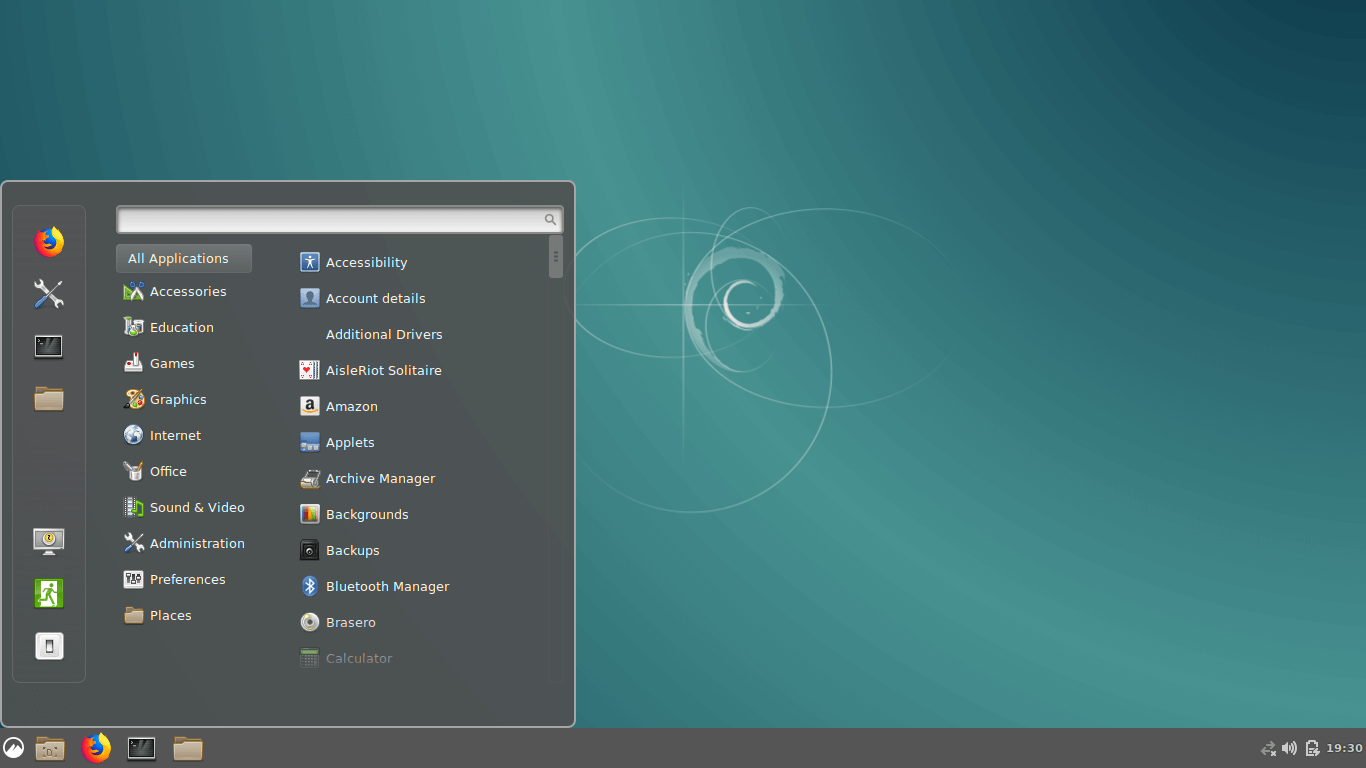
Op het eerste gezicht zou je kunnen denken dat het om een Linux Mint-systeem gaat, gezien de opvallende gelijkenis, met name de look & feel. Zoals u kunt zien, vertoont het ook een lichte gelijkenis met Windows 10.
Methode 2: Cinnamon installeren of upgraden met de Embrosyn PPA
Aternatief kunt u genieten van de eenvoud van de Cinnamon-desktopomgeving door deze te installeren met de embrosyn PPA.
De embrosyn Cinnamon PPA wordt geleverd met onofficiële versies van Cinnamon pakketten die bijna net zo goed zijn als de officiële.
Om te installeren of te upgraden naar de meest recente versie van Cinnamon 4.2 op Ubuntu, voegt u de Embrosyn’s onofficiële Cinnamon PPA zoals afgebeeld.
$ sudo add-apt-repository ppa:embrosyn/cinnamon

Volgende, update het systeem en installeer de Cinnamon bureaubladomgeving met behulp van de commando’s.
$ sudo apt update && sudo apt install cinnamon
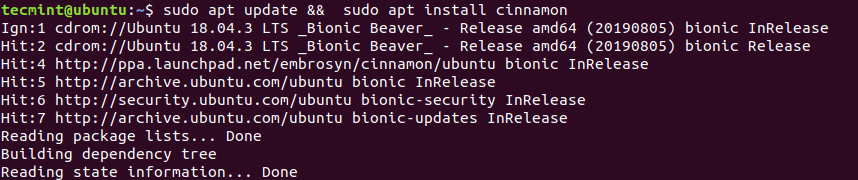
Zoals altijd, vergeet niet uit te loggen of het Ubuntu systeem opnieuw op te starten, en later op het tandwiel icoontje naast de ‘Aanmelden’ knop te klikken en de “Cinnamon” optie te selecteren voordat u zich weer aanmeldt.
Conclusie
U heeft nu uw systeem geconfigureerd om met de Cinnamon Desktop omgeving te werken. Cinnamon is een eenvoudige en gebruiksvriendelijke bureaubladomgeving die ideaal is voor Windows-gebruikers die hun intrede willen maken in de Linux-wereld. Probeer het eens en ontdek het zelf 🙂